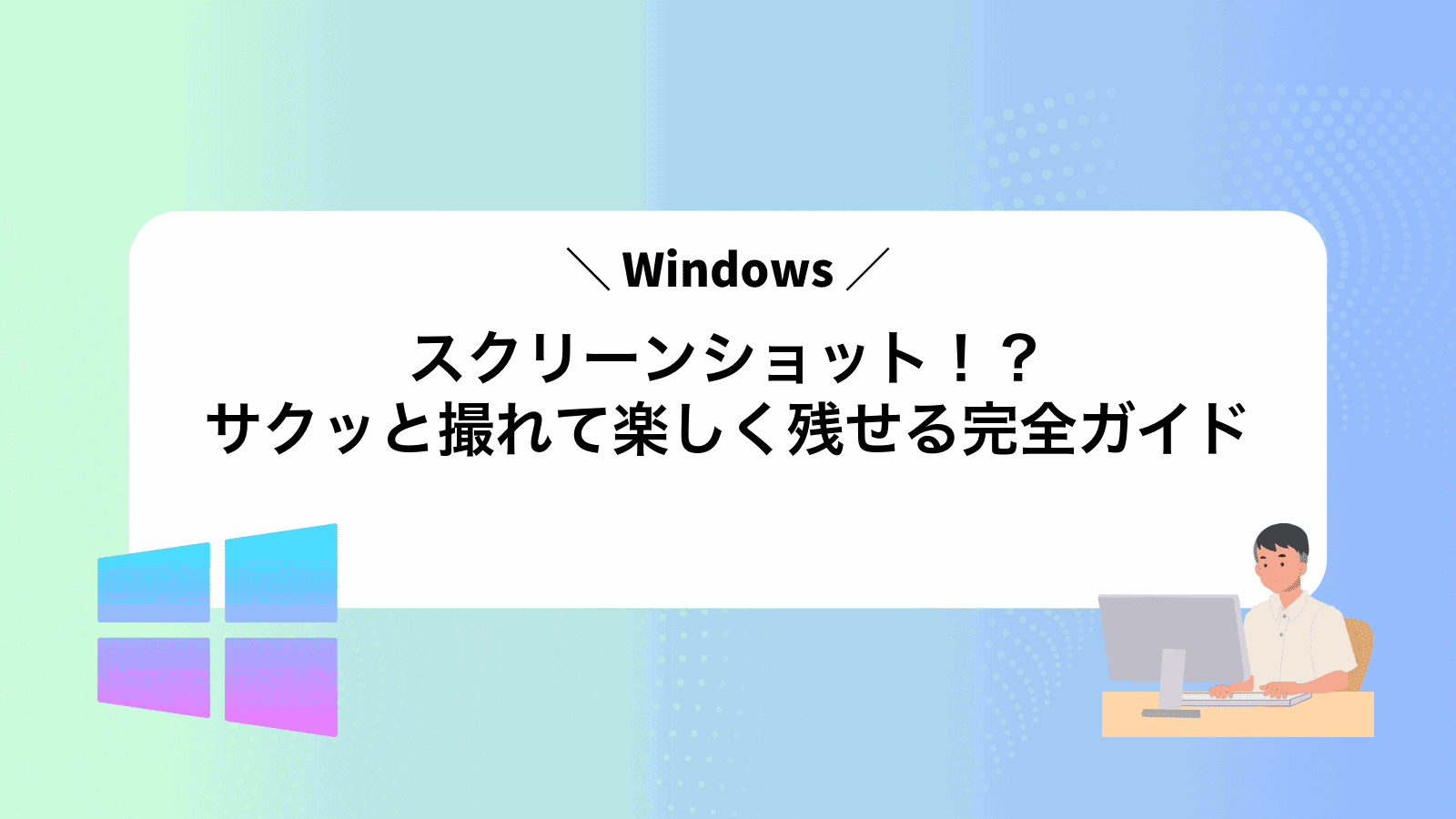Windowsパソコンで急いで資料を仕上げたいのに、必要な場面をスクリーンショットで残す方法が分からず手が止まってしまうことはありませんか?
ここでは、長年の開発現場で使われてきた経験をもとに、キー操作から専用ツールまで場面別にまとめ、初めてでも迷わず操作できるようにコツを丁寧に解説します。画面全体はもちろん、特定の範囲だけをすばやく切り取る手順や、撮った画像をすぐ共有する便利な仕組みまで確認できるため、作業効率が大きく向上します。
さっそく読み進めることで、一度つまずいた操作を日常の作業に取り込み、時間を節約しながら快適に作業を進められるようになります。
Windowsでスクリーンショットを撮るやさしい手順

パソコンに慣れていなくても大丈夫、スクリーンショットはいくつかの方法で撮影できるので、使いたいシーンに合わせて選べます。
- PrintScreenキー:画面全体をクリップボードにコピーします
- Alt+PrintScreenキー:アクティブなウィンドウだけをキャプチャします
- Win+Shift+Sキー:指定範囲やフリーハンドで切り取り、スクリーンショットをコピーします
- スニッピングツール:矩形やフリーフォームなど多彩なキャプチャモードを使えます
- Xbox Game Bar:ゲームやアプリ画面を撮りながら動画も記録できます
実体験からの一言:クリップボードに保存されたデータは別アプリへ貼り付けが必要なので、多用するならOneDriveの自動保存設定を活用すると管理がラクになります。
PrintScreenキーで画面ぜんぶをパチリ
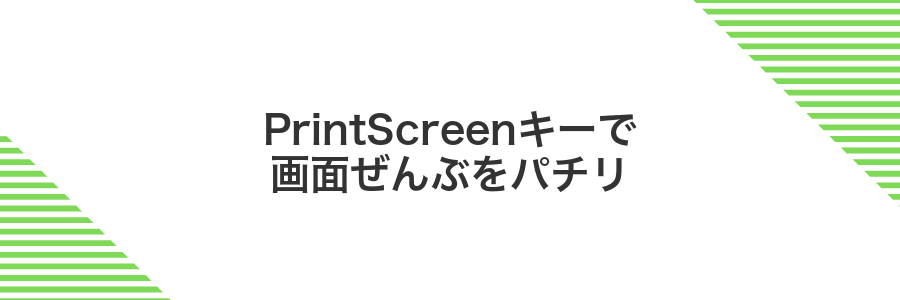
PrintScreenキーを押すだけで、画面に映っている全体をサクッとキャプチャできます。余計な設定は不要なので、初めて画面撮影に挑戦する人にも安心です。
撮影したあとは、ペイントやWordなどお好みのアプリに貼り付けるだけで完了します。とくに急いで共有したいときや、説明資料を作るときに大活躍します。
ノートパソコンではPrintScreenキーがFnキーと組み合わせて動く場合があるので、もし反応しないときはFnキーを押しながら試してみてください。慣れれば手軽すぎて手放せなくなります。
①PrintScreenキーをポンと押す
キーボードの右上あたりにあるPrintScreenキーを軽く押してください。パソコンに表示されている画面全体がクリップボードにコピーされますので、あとでペイントやWordに貼り付けて保存や編集ができます。
ノートパソコンではFnキーを同時に押す機種もあります。PrintScreenキーだけで反応しないときはFnキーを探してみてください。
②ペイントを開いてCtrl+Vで貼り付ける
スタートメニューの検索ボックスに「ペイント」と入力してアプリを選ぶと、真っ白なキャンバスが開きます。そこでキーボードのCtrl+Vを押すと、クリップボードに残っているスクリーンショットがパッと貼り付けられます。
貼り付けた画像はそのまま保存できるので、Ctrl+Sで名前を付けて保存しましょう。複数回貼り付けたいときは、メニューの「新規作成」を選ぶとキャンバスがリセットされて便利です。
③名前を付けてPNG形式でほぞんする
スクリーンショットを撮ったあとに Ctrl+S を押すか、画面上部の「ファイル」をクリックして「名前を付けて保存」を選んでください。
保存ダイアログの「ファイルの種類」プルダウンからPNG (*.png)を選んでください。
分かりやすいファイル名を入力して「保存」をクリックします。プログラマーらしいコツとして、日付や用途を入れると後で探しやすくなります。
Alt+PrintScreenで今ひらいているウィンドウだけ撮る
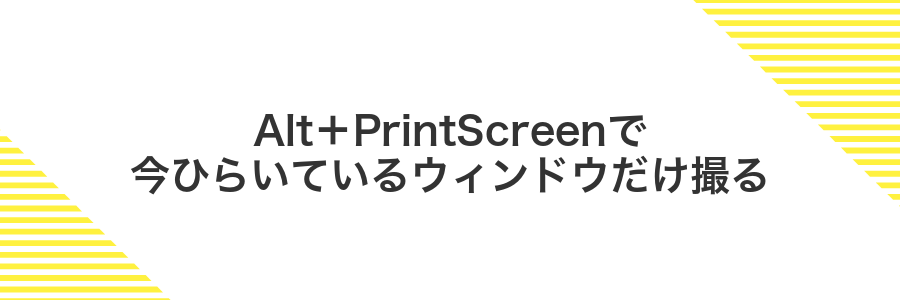
Alt+PrintScreenキーを押すと、画面全体ではなくいま開いているウィンドウだけをサクッとキャプチャできます。複数のウィンドウを開いていても、必要な画面だけをパッと切り取るのにピッタリです。
キャプチャした画像はクリップボードに保存されるので、ペイントやWord、チャットツールに貼り付けるだけでOKです。プログラミング中のエディタ画面やデバッグ結果をすぐに共有したいときに、とても役立ちます。
- 複数ウィンドウがあるとき必要な画面だけをサッと切り取り
- 他の情報を隠したいプライベートな要素を映さずに保存
- すぐに貼り付けたいクリップボードから直接貼り付け可能
①撮りたいウィンドウをいちばん前に表示する
キャプチャしたいウィンドウがほかのアプリに隠れていると範囲がずれてしまうことがあるので、まずはウィンドウの任意の部分をクリックして最前面に出します。
もしウィンドウが最小化されている場合はタスクバーのアイコンをクリックしてください。別デスクトップにあるときはWin+Tabキーで切り替えて選ぶとスムーズです。
②Alt+PrintScreenキーを一緒に押す
Alt+PrintScreenキーを同時に押すと、アクティブなウィンドウだけを撮影できます。全画面をキャプチャするよりも、不要な部分を省けるのでおすすめです。
スクリーンショットを撮りたいウィンドウをアクティブにして、Altキーを押しながらPrintScreenキーを押してください。
キャプチャされた画像はクリップボードに保存されるので、Paintなどの画像編集ソフトに貼り付けて保存しましょう。
マルチモニター環境ではアクティブウィンドウのみ撮影されるので、複数画面の全体像が必要な場合は他の方法を検討してください。
③ペイントに貼り付けて好きな場所へ保存する
スタートメニューを開き「ペイント」と入力してエンターキーを押します。ペイントが起動したら、キーボードでCtrlキーを押しながらVキーを押してください。キャプチャした画面がキャンバスに貼り付けられます。
必要なら「選択」ツールで切り抜いたり、ドラッグで画面を動かして好みの構図に整えます。整ったら「ファイル」→「名前を付けて保存」をクリックし、任意のフォルダとファイル形式(PNGがおすすめ)を選んで保存します。
同じフォルダに同名のファイルがあると上書きになるので、ファイル名に日付や連番を入れておくと安心です。
Windows+Shift+Sで好きな範囲をスナップ
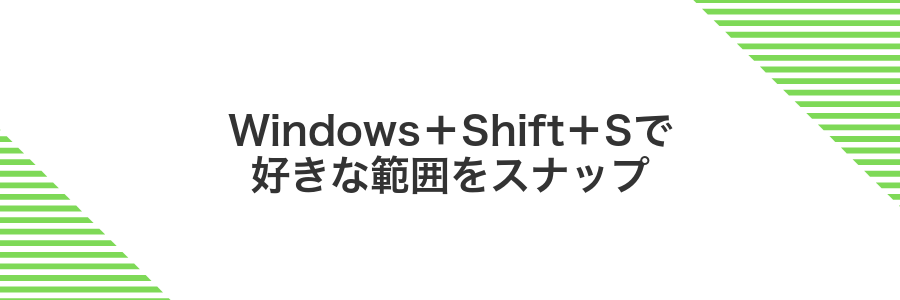
画面の一部分だけさっと切り取りたいときにはWindowsキー+Shift+Sがとても便利です。この操作をすると画面がうっすら暗くなり、好きな範囲をドラッグで指定できるようになります。
選択した範囲は自動でクリップボードにコピーされるので、メールやドキュメント、チャットにすぐ貼り付けて共有できます。
- 範囲指定が自由自在:四角形だけでなくフリーフォームで切り取り可能
- クリップボード保存:いちいちファイルを保存せずにそのまま貼り付け
- すぐに編集:切り取り後に表示されるプレビューから注釈やマーカー追加ができる
①Windows+Shift+Sキーを押してクロスヘアを出す
同時にWindowsキーShiftキーSキーを押します。画面が薄く暗くなり十字のカーソルが現れスクショ範囲を選択できるようになります。
②ドラッグで撮りたい四角をえがく
表示された薄いオーバーレイ上で、スクリーンショットに残したい箇所をクリックしたままドラッグして囲みます。マウスやタッチパッドで操作すれば、思い通りの四角い範囲をえがけます。
ドラッグ中にズレた場合は、マウスボタンを離してから再度範囲を描き直してみてください。
③右下の通知から画像を開き名前を付けて保存する
画面右下に現れたスクリーンショットの通知を探してクリックします。
開いた画像画面の上部メニューから〈名前を付けて保存〉を選び、保存場所とファイル名を指定して〈保存〉を押します。
通知は数秒で消える場合があります。見逃したら通知領域の▲アイコンをチェックしてください。
SnippingToolアプリで細かく設定して撮る
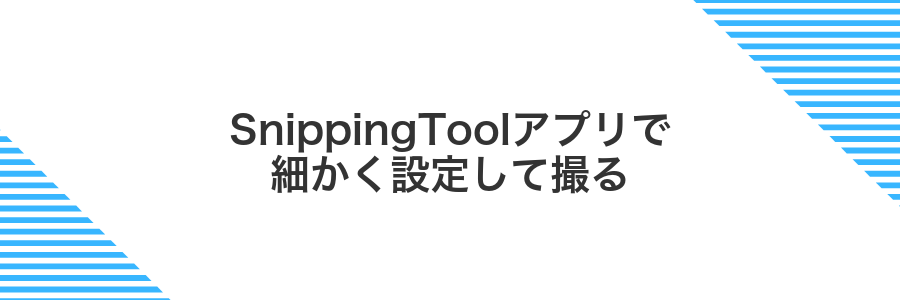
SnippingToolアプリなら、画面の好きな範囲を精密に切り取れるうえ、キャプチャ前後の設定も充実しているので、ちょっとした資料作りや画面説明にぴったりです。
- 4つのキャプチャモードが選べる:自由形式・矩形・ウィンドウ・全画面
- 遅延タイマーで数秒後に撮影可能
- ペンや蛍光ペンでその場で注釈を追加
- クリップボード保存かファイル出力かを自由に選択
特に、ちょっとした仕様説明やバグ報告で画面の一部を指し示したいときに活躍します。
アプリ起動はキーボードのWin+Shift+Sがいちばん手早いのでぜひ試してみてください。
①スタートメニューからSnippingToolを開く
画面左下のWindowsアイコンをクリックしてスタートメニューを表示します。
キーボードで「S」キーを押しながら、一覧をスクロールするか検索ボックスにSnippingToolと入力します。
候補に出てきたSnippingToolアプリをクリックするとツールが起動します。
②モードをえらんで新規をクリック
スニッピングツールが立ち上がったら画面上部にある「モード」をクリックしてから新規ボタンを押す準備をしましょう。
| モード | 説明 |
|---|---|
| 自由形式 | マウスで好きな形をなぞって切り抜き |
| 四角形 | ドラッグで四角い範囲を指定して切り抜き |
| ウィンドウ | 指定したアプリやダイアログのウィンドウ全体をキャプチャ |
| 全画面 | ディスプレイ全体を丸ごと撮影 |
目的に合ったモードを選んだら、右側にある新規をクリックすればキャプチャが始まります。
③キャプチャ後にペンやマーカーで書き込んで保存する
キャプチャ画像に直接メモを書けると、説明資料や手順メモがグッと伝わりやすくなります。Windows11標準の「Snipping Tool」や「切り取り&スケッチ」を使うと、ペンやマーカーでスイスイ書き込めるのでとても便利です。
画面右下の検索アイコンから「Snipping Tool」を起動し、先ほど撮ったスクリーンショットを開きます。
ツールバー上のペンアイコンまたは蛍光ペンアイコンをクリックし、好きな色と太さに設定します。
マウスやタッチペンで強調したい部分に線や文字を書き込みます。重要な箇所を目立たせましょう。
左上の保存アイコンをクリックし、PNGやJPEGなど好みの形式でファイルを保存します。
蛍光ペンを多用すると目立ちすぎることがあります。強調したい箇所だけに使いましょう。
XboxGameBarでゲーム画面を逃さずキャプチャ

Xbox Game BarはWindowsに最初から入っているゲーム用のオーバーレイ機能です。ゲームを遊びながらでもショートカットキーひとつでサクッと画面を切り取れるのが魅力です。
ゲームプレイ中に「Windowsキー+G」を押すだけで呼び出せるので、コントローラーを置き直す暇もいりません。キャプチャボタンをクリックすれば静止画はもちろん、動画で残したいときは録画ボタンもワンクリックです。
プログラマーとして実際に使ってみると、GPUのハードウェアエンコードを活かしてフレームへの影響が少ない点が嬉しかったです。ゲームを管理者権限で起動すると機能が使えない場合があるので、通常ユーザー権限で実行しておくと安心です。
①Windows+GキーでGameBarを呼び出す
デスクトップやアプリを表示したまま、WindowsキーとGキーを同時に押します。画面にGameBarのウィジェットが重なって表示されます。
はじめて起動すると「これはゲームですか?」と尋ねられますが、チェックを入れると次回以降すぐに呼び出せるようになります。
Xbox GameBarが起動しないときは、設定→ゲーム→Xbox GameBarでオンになっているか確認してください。
②カメラアイコンを押してスクショを撮る
画面右上にあるカメラ形のアイコンを見つけてクリックしてください。
画面が薄いグレーに変わったら、マウスを使って撮りたい範囲をドラッグで囲みます。
③ビデオフォルダーのCapturesをチェックする
ゲームバーで撮影した動画やスクリーンショットは、Windowsの「ビデオ」フォルダーにある「Captures」フォルダーにまとまって保存されます。ここをチェックすれば、撮ったファイルをすぐに見つけられます。
タスクバーのフォルダーアイコンをクリックして、ファイルエクスプローラーを起動します。
左側のナビゲーションから「ビデオ」をクリックしてフォルダーを開きます。
「Captures」という名前のフォルダーをダブルクリックして中身を表示します。
保存された動画や画像の一覧が表示されるので、必要なファイルを見つけてダブルクリックします。
「Captures」フォルダーが見当たらない場合は、ゲームバーの設定で保存先が変更されている可能性があります。
スクリーンショットを使ってできる楽しいこと

スクリーンショットを活用すると、ただの画面キャプチャがアイデアの宝庫になります。
| 活用法 | ヒント |
|---|---|
| 注釈を追加 | 矢印や吹き出しでポイントを強調しながら情報をわかりやすく伝えられます。 |
| マニュアル作成 | 手順ごとに画面を並べて、誰でも迷わず操作できるガイドが簡単に作れます。 |
| ハイスコア共有 | ゲームの記録やアプリの成果をSNSにパッと投稿して、友だちと盛り上がれます。 |
| ミーム作り | お気に入りのシーンを切り取って文字を重ねれば、オリジナルのネタ画像が完成します。 |
| 旅行プランまとめ | マップアプリや予約画面を並べて、次の旅行計画をひと目でチェックできます。 |
画像に手書きメモを入れてわかりやすく説明

ちょっとした注釈を画面にそのまま書き込むと、見た人にパッとポイントが伝わります。たとえばエラー箇所や設定項目の位置を「ここですよ」と丸で囲んだり、矢印で指し示したりすれば、文章だけよりもずっと分かりやすくなります。
Windows標準のSnip & SketchやOneNoteの描画機能を使えば、スクリーンショットを撮ったあとすぐに手書きメモが入れられます。操作がシンプルなので、パッと起動して気軽にメモが残せるのが魅力です。
プログラマーの実体験では、画面説明の資料を共有するときも手書きメモ入りなら受け取った相手が迷わず作業に取りかかれました。細かい設定手順やコードの位置をビジュアル化しておくとやり取りがスムーズになります。
SnippingToolのペンアイコンで自由に書き込む
Windowsキー+Shift+SでSnippingToolが立ち上がったら、画面右上に見えるペンアイコンをクリックしてください。
ペンアイコンの横にある▼を押すと色と線の太さが表示されます。好きなカラーと線幅を選んで準備完了です。
キャプチャした画面上をドラッグして線やメモを書き込みます。細かい部分はピンチインして拡大するとさらに描きやすくなります。
書き込みが終わったら、そのままクリックすると思わぬ場所に線が入ることがあります。安心して操作するには選択ツールや消しゴムに切り替えることをおすすめします。
蛍光ペンでポイントをやさしく強調する
蛍光ペンを使うとスクリーンショットの要点がぐっと伝わりやすくなります。優しい色合いで大事な部分だけを目立たせると資料も読みやすくなります。
Windowsで撮ったスクリーンショットは画面右下の通知から開くか、スタートメニューで「Snip & Sketch」を選んでください。
上部ツールバーの蛍光ペンマークをクリックすると、なぞった部分がほわっと明るく強調できます。
マウスやタッチパッドで文字や図をやさしくなぞると、蛍光色が薄く重なってポイントが目立ちます。
右側のカラー選択や太さバーで好みの見え方にすると資料全体の統一感が出ます。最後に保存ボタンを押してください。
蛍光ペンは太くなりすぎると文字が見づらくなるので、なぞる強さと色の濃さを調整すると読みやすさがキープできます。
共有ボタンでワンクリック送信
スクリーンショットを撮ったあと、画面右下にポンと出る通知から共有ボタンを押すだけで、メールやクラウドサービスにパパッと送れます。
スクリーンショット撮影後に画面右下へ現れる通知をクリックして、詳細パネルを開きます。
通知パネル上部にある共有アイコンをクリックします。
表示されたアプリ一覧からメールやOneDrive、チャットツールなど送りたいサービスを選択して送信してください。
共有先アプリによってはMicrosoftアカウントのサインインが必要になります。
メールに直接貼り付けてサッと共有

画面キャプチャをメール本文にペタッと貼り付けると、相手がすぐに内容を確認できます。ファイルを探す手間が省けるので、ちょっとした操作画面やメモの共有にぴったりです。
- 受信トレイでパッと見せられるから話がスムーズ
- 添付容量を気にせず貼り付けられる
- ほとんどのメールソフトで対応済みだから互換性バッチリ
Outlookの本文にCtrl+Vですぐ貼り付ける
Outlookのメール作成画面を開いたら、本文欄をクリックしてカーソルを表示させてください。
そのままCtrlキーを押しながらVキーを押すと、クリップボードにあるスクリーンショットがすぐに本文へ貼り付けられます。
貼り付け後は、画像をクリックしてドラッグすればサイズ調整も簡単です。
件名にスクショだよとひとこと添える
メールを送るときに相手がメールを開かずともスクリーンショットが添付されていることが伝わるよう、件名にスクショだよとひとこと加えましょう。
こうするだけで重要なやりとりが見落とされにくくなり、受け手も内容をすぐ把握できて便利です。
クラウドに自動保存してどこでも見られる

スクリーンショットをパソコンだけに保存していると、外出先で確認できずイライラした経験はありませんか。OneDriveを使えば自動でクラウドにアップロードできるので、撮影した画像が瞬時にクラウド上に同期されます。
この方法の魅力は、撮った瞬間にクラウドに保存されるから、別のPCやスマホからでもすぐに見られることです。自動バックアップ機能も働くので、万が一PCが故障しても安心です。
プログラマーとしてのコツは、OneDriveの保存フォルダにアクセスしやすいショートカットを作っておくことです。お気に入りバーに「OneDrive→Pictures→Screenshots」フォルダへのパスを登録しておくと、ブラウザで開く手間がぐっと減ります。
OneDrive設定でスクリーンショットを自動保存にする
OneDriveの設定でスクリーンショットを撮った瞬間に自動で保存できるようにしておくと、ファイル管理もラクになります。毎回貼り付け先を選ぶ手間が省けるのでプログラマー作業にもぴったりです。
画面右下の通知領域にある雲アイコンをクリックしてOneDriveを開きます。もしアイコンが見当たらないときは、隠れているアイコンを表示する矢印をクリックしてください。
OneDriveのウィンドウ右上にある歯車アイコンをクリックし、表示されたメニューから「設定」を選びます。
設定ウィンドウの「バックアップ」タブに切り替え、「スクリーンショットをOneDriveに自動保存する」のチェックを入れます。この設定をオンにすると、Win+PrtScキーで撮影した画像がOneDriveの「ピクチャ」フォルダー内「スクリーンショット」フォルダーに自動で保存されます。
OneDriveがサインアウトされていると自動保存が動かないので、設定後にサインイン状態を確認してください。
スマホのOneDriveアプリで確認してみる
スマホでOneDriveアプリをタップして開きます。サインインが求められたら、Windowsで使っているアカウント情報を入力してください。
画面下の「写真」をタップすると、PCで撮ったスクリーンショットが一覧表示されます。気になる画像をタップして拡大表示や共有ができます。
Wi-Fi接続していると同期が速く完了しやすいのでおすすめです。
GIFや動画に変換して動きを伝える

画面操作の手順をただ文字で伝えるより、動きそのままを見せたほうがわかりやすい場面は多いですよね。そんなときに役立つのが、キャプチャをGIFや動画に変換する方法です。
たとえば操作のお手本を共有したいときは短いGIF、長めの手順をじっくり伝えたいときはMP4形式の動画にすると便利です。ファイルサイズを抑えつつ、スクロールやポップアップなどの動きを自然に見せられるので、チーム内でのやり取りやマニュアル作成で活躍します。
PowerPointでアニメーションGIFとして書き出す
画面左上の「ファイル」タブをクリックし、サイドメニューから「エクスポート」を選択してください。
「アニメーションGIFの作成」をクリックし、スライド切り替えの時間(秒)やループの有無を好みの値に設定してください。
保存先フォルダを指定し、ファイル名を入力して「GIFの作成」をクリックすると書き出しが始まります。
無料ツールShareXで短い録画を作る
公式サイトにアクセスして「Download」をクリックするとインストーラーを取得できます。管理者権限で実行するとスムーズに入ります。
設定画面を開き「出力先」を好みのフォルダに変えます。「ホットキー」タブで録画開始・停止キーを覚えやすいものにすると便利です。
タスクトレイのアイコンを右クリックして「画面録画」→「リージョン録画」を選びます。ドラッグで範囲を決めると指定エリアだけを録れます。
設定したホットキーを押すと録画が始まります。再度同じキーを押すと自動で保存され、先ほど指定したフォルダに出力されます。
長時間録画はファイルサイズが大きくなるので、短い動作確認や説明動画向けに調整してください。
よくある質問

PrintScreenキーがないキーボードでもスクショは撮れる?
- PrintScreenキーがないキーボードでもスクショは撮れる?
-
キーボードにPrintScreenキーがなくても、Windowsキー+Shift+Sで画面の範囲指定スクショができます。画面上部に出るツールバーで好きな範囲を選んだらクリップボードに保存されるので、ペイントやチャット欄に貼り付けて使ってみてください。
撮ったスクショはどこに保存される?
- 撮ったスクショはどこに保存される?
-
Windowsキー+PrintScreenを押すと「ピクチャライブラリ」の「スクリーンショット」フォルダーに自動で保存されます。Windowsキー+Shift+Sはクリップボードにしか残らないので、別途ペイントなどで保存する必要があります。
画面の一部だけを撮りたいときは?
- 画面の一部だけを撮りたいときは?
-
Snipping Tool(または新しいSnip & Sketch)をタスクバーにピン留めしておくと便利です。起動したら「新規作成」をクリックして範囲を選ぶだけ。キャプチャ後にペンでメモ書きして保存できるので、ちょっとした注釈を残したいときにも役立ちます。
PrintScreenキーが反応しないときは?
PrintScreenキーが急に反応しなくなると焦りますよね。ノートPCだとFnキーと組み合わせが必要だったり、クラウドサービスが自動で画面キャプチャを奪っていたりすることがあります。
- Fnキーの有効化:ノートPCではFnキーと同時押しが必要なモデルもあります。キーボード上のFnロックをオンにしてみてください。
- クラウド保存機能の確認:OneDriveやDropboxなどの自動保存設定がPrintScreen機能を奪うことがあります。設定画面からスクリーンショットの自動保存をオフにしましょう。
- キーボードドライバーの更新:古いドライバーだとキー入力がうまく検出されないことがあります。デバイスマネージャーでキーボードのドライバーを最新に更新してみてください。
スクリーンショット後に画面がうす暗くなるのはどうして?
スクリーンショットを撮ったあとに画面がうっすら暗くなるのは、撮影が成功したことをお知らせするためのWindowsの機能です。
このフェード効果のおかげで「ちゃんと保存できたかな?」と迷うことがなくなりますし、ちょっとしたアニメーションがあると操作が楽しく感じられます。
もし暗くなるのが気になるときは、Win+Shift+Sキーで呼び出せる[画面領域を切り取り]機能を使うと、画面そのままに四角やフリーフォームでキャプチャできます。
撮るたびにカシャッと音がするけど消せる?
- 撮るたびにカシャッと音がするけど消せる?
-
Windowsの標準スクリーンショットは音が鳴らず無音で使えます。
もしカシャッと音がするなら、ノートPCのメディアキー扱いやサードパーティ製アプリの効果音が影響している可能性があります。
- Snip&Sketchを使う:Win+Shift+Sでサウンドなしに切り取り&コピー
- Sound設定で効果音をオフ:設定→システム→サウンド→サウンドコントロールパネル→効果音タブから不要な音を「なし」にする
- サードパーティツールを導入:LightShotなど好みのアプリで自由に無音化設定
タブレットモードでも同じキーで撮れる?
キーボードが収納されてタブレットモードになっても、まったく同じ感覚で画面を撮影できます。Windowsロゴボタンと音量下ボタンをデバイス側面で同時に軽く押すと、画面が一瞬暗くなって「カシャリ」と保存されます。この方法はSurfaceだけでなく、ほとんどのWindowsタブレットや2-in-1でも共通です。キーボードがない状態でもサクッと撮れるので、移動中やちょっとしたメモ代わりにとても便利です。
画像ファイルを小さくしたいときはどうする?
画面キャプチャはそのままだとファイルサイズが大きくなりやすいですよね。容量を節約したいときには、まずペイントで画像の横幅・縦幅を小さくしてみましょう。さらに、無料の圧縮ツールを使って画質を調整したり、拡張子をPNG→JPEGに変える方法もあります。これらを使い分けると、保存場所を圧迫せずにサクッとシェアできます。
まとめ

WindowsではまずPrtScnキーで画面全体をキャプチャし、Win+Shift+Sで好きな範囲を指定、そしてSnipping Tool(スニッピングツール)で自由なかたちで撮影する手順が基本です。
キャプチャした画像はクリップボードからペイントやWordに貼り付けられますし、設定を変えればピクチャフォルダーへ自動で保存もできますので、お気に入りのフォルダーを指定しておくと便利です。
さらに使いこなしのコツとしては、Win+PrtScnで自動保存フォルダーを活用したり、PowerToysのショートカット管理で自分好みのキー割り当てをしてみるのもおすすめです。
これらの手順を身につけることで、情報共有やドキュメント作成がサクサク進みます。いつでもパシャっと画面を残して、Windowsライフをもっと楽しく快適にしていきましょう。